As réguas exibidas nas paredes do projeto servem como guias para a inserção, posicionamento e movimentação dos módulos nas paredes e piso. Para que está funcionalidade esteja disponível é necessário que a opção Grid e Réguas esteja habilitado ao clicar na aba de Mostrar no canto inferior direito do ambiente 3D do Promob.
Algumas medidas de réguas já estão cadastradas no Promob e podem ser acessadas a qualquer momento ou então é possível criar um grupo de réguas com as medidas desejadas. Para isso:
1. Clique com o botão direito do mouse sobre a parede e selecione a opção Réguas e clique sobre uma das opções disponíveis.
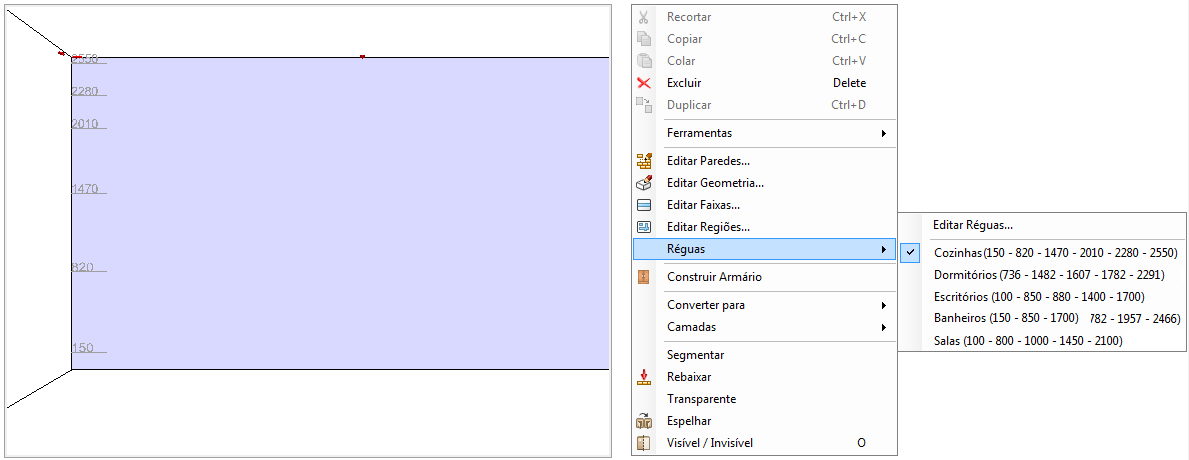
2. Para cadastrar um novo grupo de réguas ou alterar as réguas já existentes, clique com o botão direito do mouse sobre a parede e selecione a opção Editar Réguas.
3. Na tela aberta é possível editar as informações das réguas já cadastradas. Para isso, selecione o grupo de réguas que deseja editar e após clique sobre a régua e nos campos de grupo, régua e objeto, informe o valor desejado.
4. Para criar um novo grupo de réguas, clique em Configurar Grupos e depois em Adicionar Grupo
5. Informe o nome do grupo e clique em OK.
6. Selecione o grupo criado e comece a inserir as réguas clicando em Adicionar Réguas. Para cada régua inserida, será necessário informar as propriedades de cada uma.
As propriedades da régua selecionada são:
- Grupo:
Atrair: quando esta opção estiver selecionada como Sim, significa que os módulos serão atraídos para as réguas para melhor posicionamento. Por padrão, o valor desta propriedade é Sim;
Gap: esta propriedade indica qual a distância da régua, que um item ao ser inserido, será atraído ou não.
- Régua:
Valor: esta opção é utilizada para alterar a altura de uma régua;
Texto Régua: refere-se ao texto inserido na régua.
- Objeto
Largura: exibe a largura da parede;
Altura: exibe a altura da parede.
Para transferir as configurações das réguas para outros computadores:
1. Após configurar as réguas feche o Promob e acesse e Disco local (C:)\ProgramData\Procad\Promob (Nome do Fabricante)\Config.
2. Localize a pasta Ruler e salve-a em um dispositivo de armazenamento para que possa copiá-la para o outro computador;
3. No computador onde deseja copiar as configurações de réguas salvas, acesse o mesmo diretório citado acima e cole a pasta Ruler.